系列2的主要内容是探讨如何自己构建一个模型并且导入Unity。
1 简介
3D仿真与其他类型仿真的一大区别是三维场景和三维模型。为了实现对某个对象的仿真,模型是必须的。当然,针对不同的仿真任务,需要描述对象也是不一样的。但是,一个可视化的三维模型是必须的。比如,通过三维模型观测无人机的运行情况,当前的姿态信息等待。Unity是一个游戏引擎,其运行是依赖脚本的生命周期,侧重在于特定功能(人物行走、环境探测)的实现,而在三维模型构建方面相对较弱。不过可以利用所提供的渲染引擎直接生成模型的点、面、法线等,进而实现动态的模型构建。但是这对于使用者而言,需要熟悉整个渲染管线、模型渲染过程。这无疑增加模型构建的难度,而且在实际中,我们需要构建的物体模型大多数是静态的。这里的静态指的是模型的形状规格、表面材质。而模型的动作、行为,我们可以利用脚本编程实现。比如,我们可以利用Rotate()实现螺旋桨的旋转。利用专业的建模软件去构建指定对象的模型,之后导入Unity是一个比较好的选择。在这里,展示了利用Maya软件构建无人机的基本模型并且导入Unity。
2 相关资料
- 利用Maya构建四旋翼无人机模型B站教程:https://www.bilibili.com/video/BV1rE411n7Ws?spm_id_from=333.337.search-card.all.click
这个教程非常详细,每一步都具体讲解,包括一个基本四旋翼无人机的模型组成,每部分如何拆分并且对于对称部分如何进行构建,这些都详细的讲解。非常好的是对Maya提供的各个工具的作用做了说明,什么样的需求需要用什么工具。

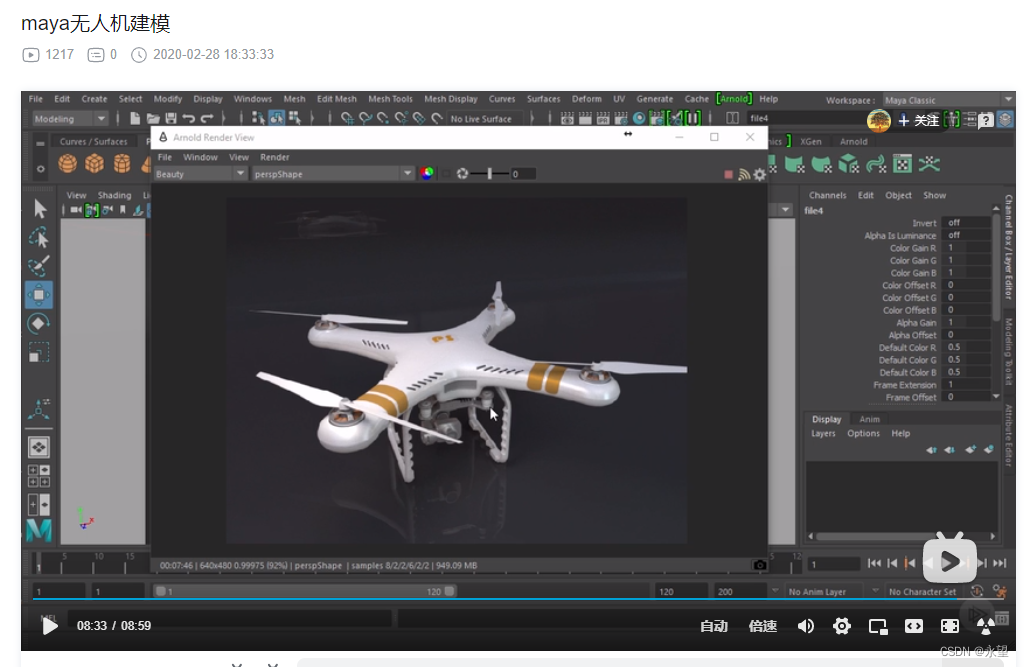
- 一种可选的方法是去Unity的商店(Asset Store)下载无人机的模型。如下图的一个包,这个包有无人机的模型,并且有现成的工程可供参考。(https://assetstore.unity.com/packages/tools/physics/free-pack-117641)
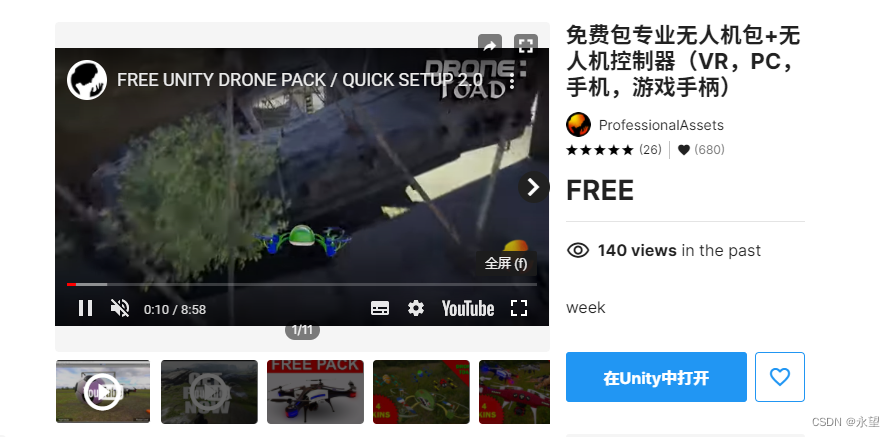
下面是我导入这个包,打开的一个demo运行效果如下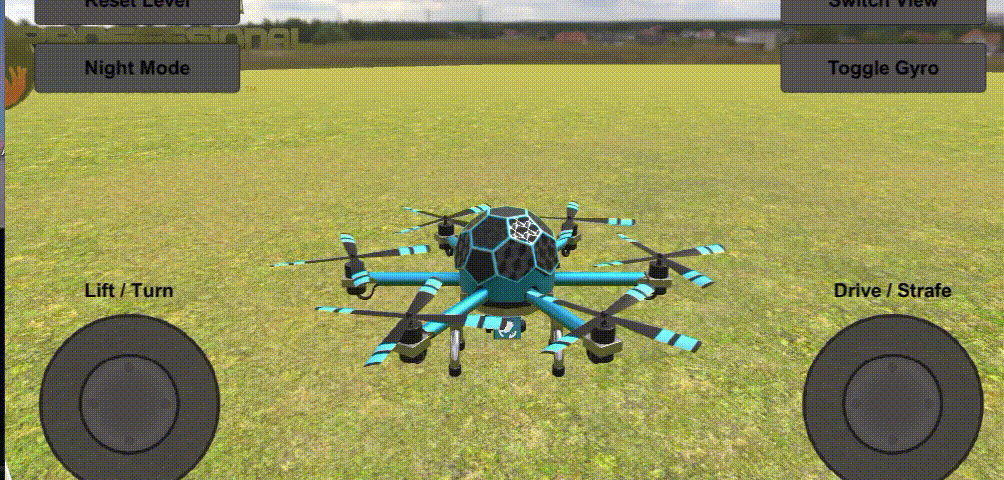
当然最好的方法还是跟着B站的视频过一遍,这样就可以自定义自己的模型。
3 Maya基本操作介绍
下面简单介绍Maya软件的基本操作,包括创建一个规则物体,并且通过点、线、面操作进行模型形状的修改,最好介绍如何渲染模型。
3.1 界面介绍
我这里使用的是Maya2017版本,打开后的界面是

基本的模型操作工具(平移、旋转、选择等)是在左边的小栏中

渲染相关的工具,比如灯光、材质、贴图等。

中间一大块就是建模的区域
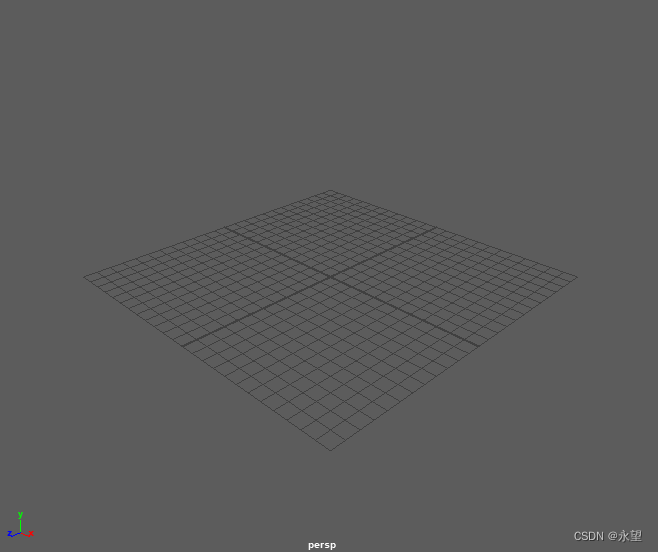
在“创建”这个工具栏,我们能够创建一些基本的物体,主要用到是多边形基本体。一个完整的无人机模型是通过这些多边形基本组合而来。
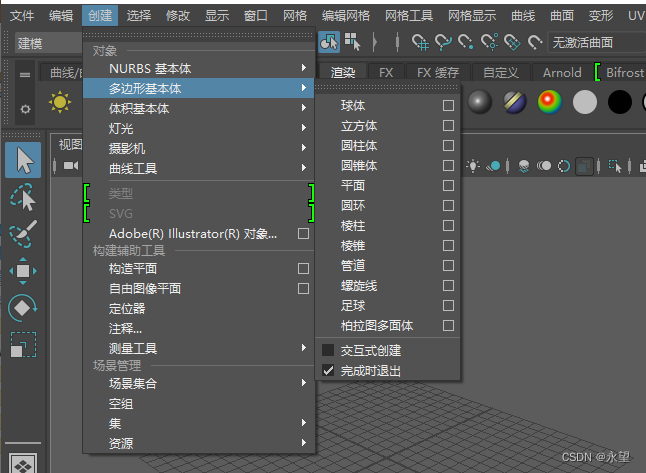
在“修改”这个工具栏,经常用到的工具是冻结变换。主要是将子物体的坐标系居中,方面旋转和平移。

在“网格”工具栏,主要是拼接两个模型。比如将机臂和机身拼接在一起。也可以从大模型中分离出一些小模型。

在“网格工具”这一部分,“插入循环边”是比较重要,这在模型塑型方面发挥很大作用,比如一些具有特定特征的边缘的构建。
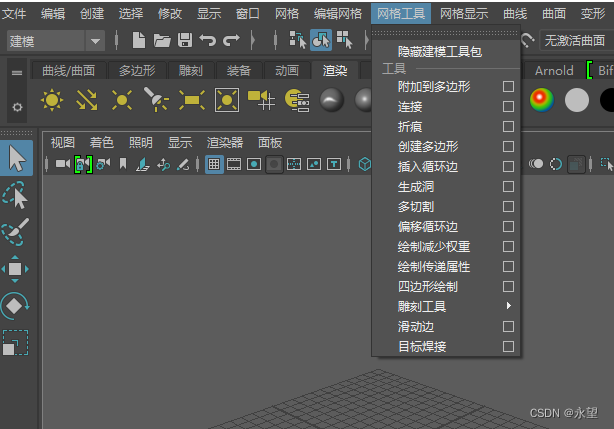
需要更精细化的模型,就需要用到曲线、曲面、UV等工具,但对于无人机仿真,以上工具足够完成一个三维模型的构建。
3.2 基本操作
- 创建一个立方体
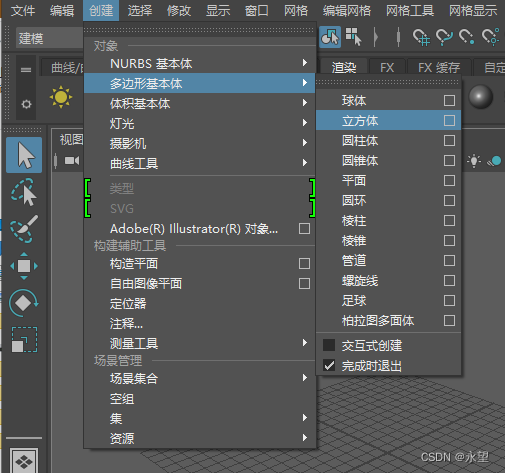
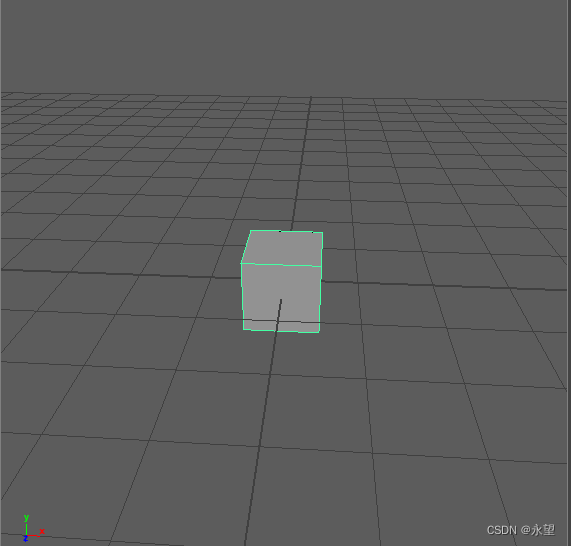
默认的模型大小时111,具体的单位可以在“窗口”的“设置/首选项”中。
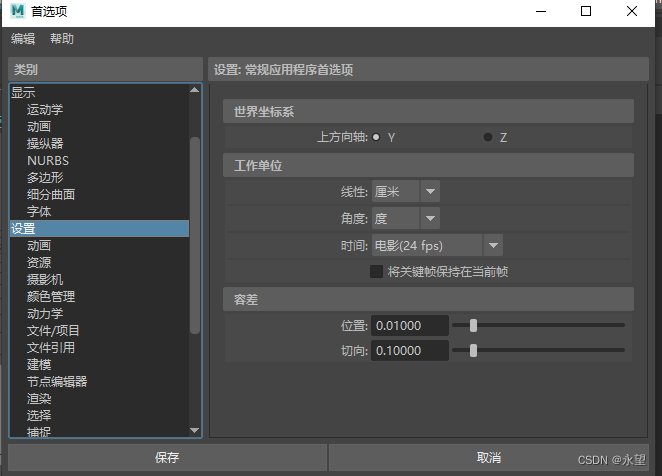
- 移动模型,选择左边的移动工具,用鼠标拖着坐标系的箭头就可以。
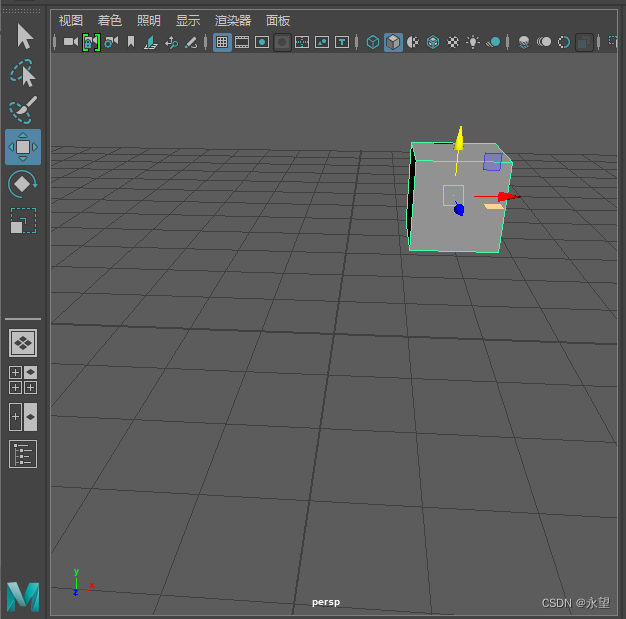
- 旋转模型,旋转左边的旋转,通过鼠标操作小球中三条曲线就可以实现模型的旋转。
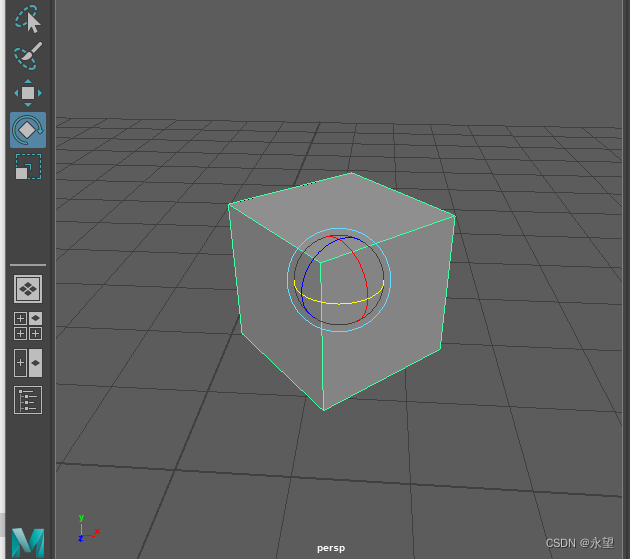
- 拉伸模型,选择拉伸工具,用鼠标操作三个点,拖动就可以实现对模型的拉伸。
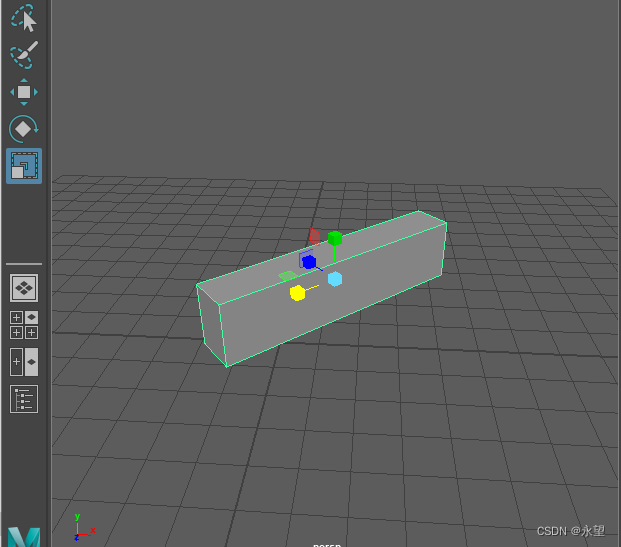
- 点操作,选择模型后,点击有鼠标键就会弹出选择模型元素的界面,这里选择顶点,就可以对模型的定点进行操作。
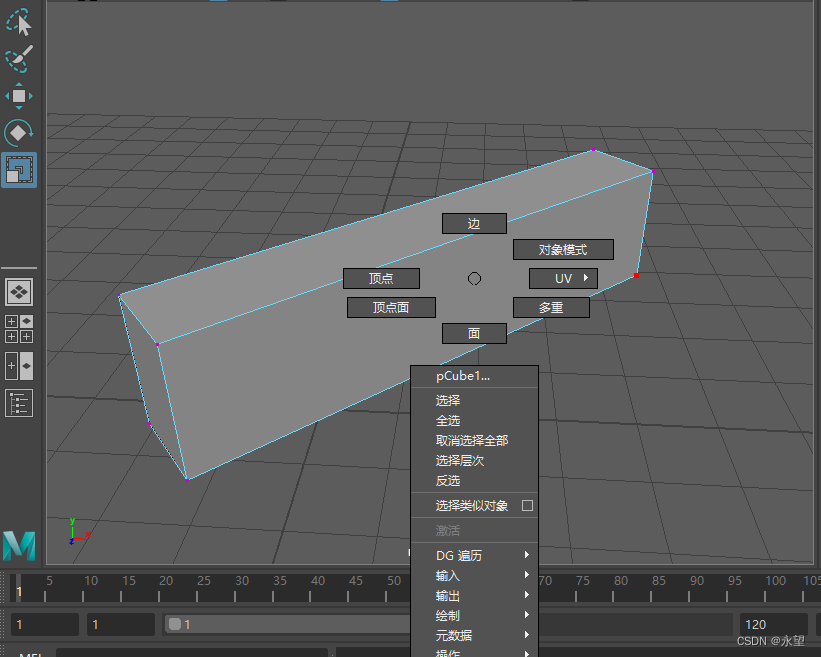
选中想要操作的顶点后,就选择操作工具,这里选择移动,对定点的位置进行移动。
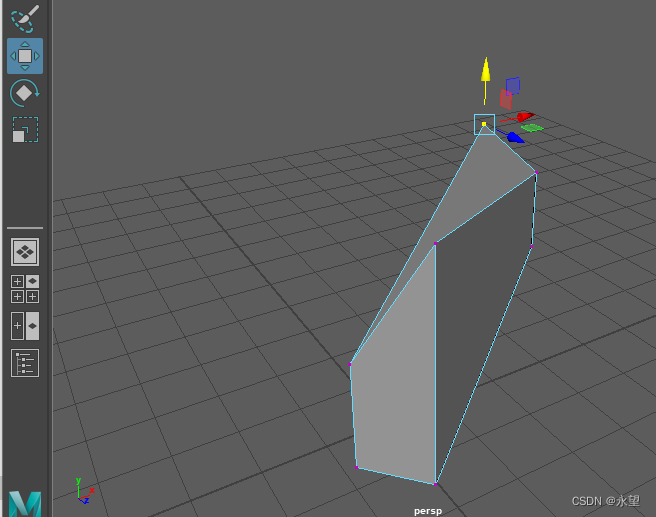
- 线操作,这里选择一条边,对边进行拉伸。
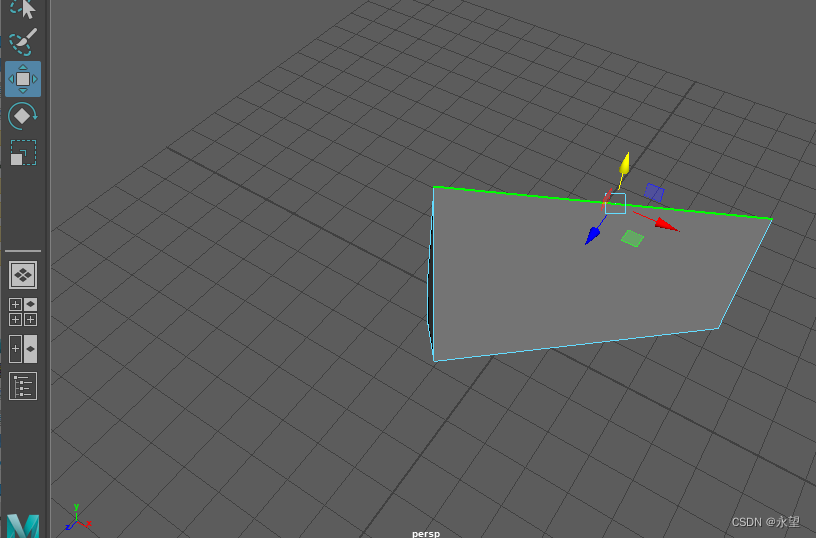
- 面操作,这里选择一个面,对面进行拉伸。
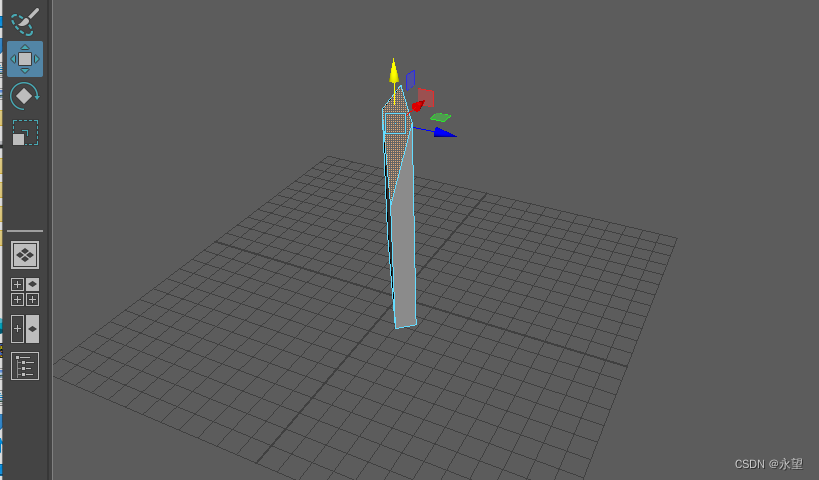
- 结合,复制一个,将两个结合在一起。

通过桥接工具,连接两个模型
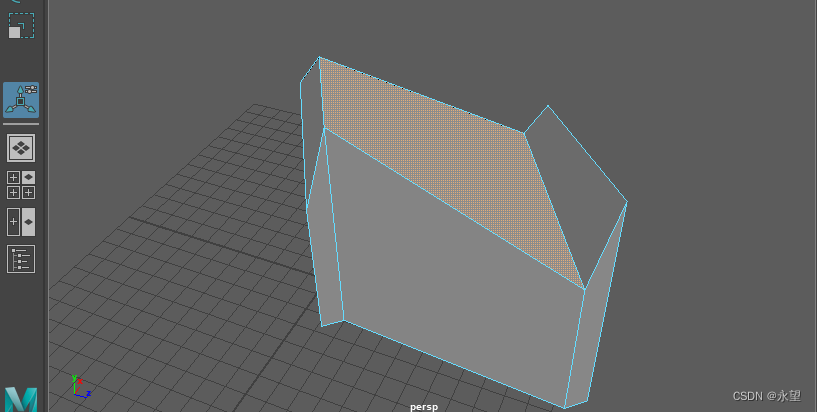
- 分割
通过分离工具在大模型上减掉小模型
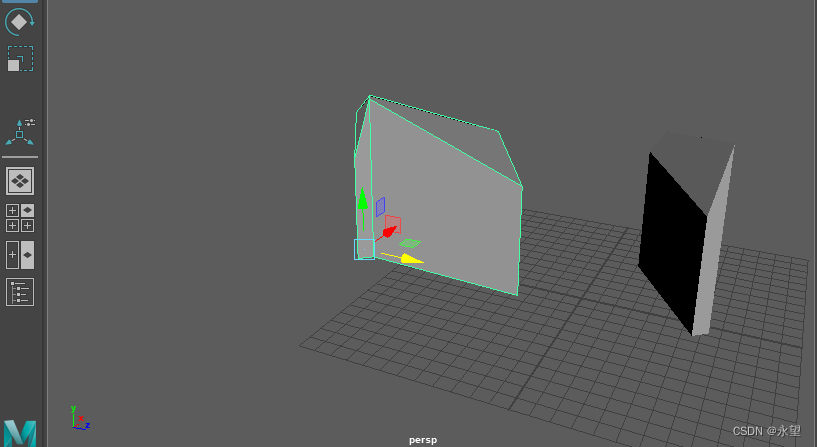
通过填充工具,将切割后的洞补齐
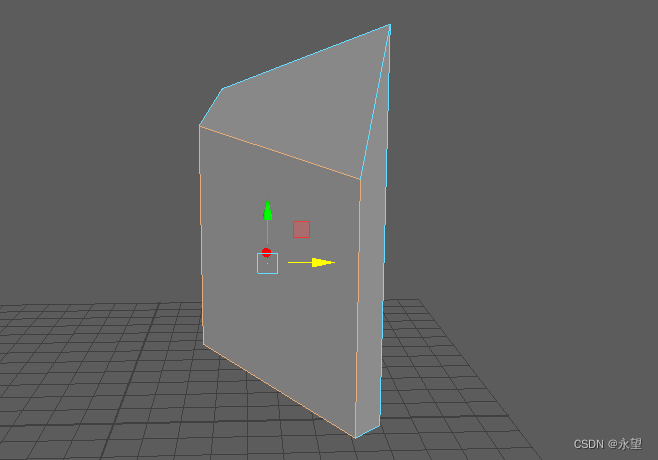
选择插入循环边工具。在原有的模型上插入可操作的边
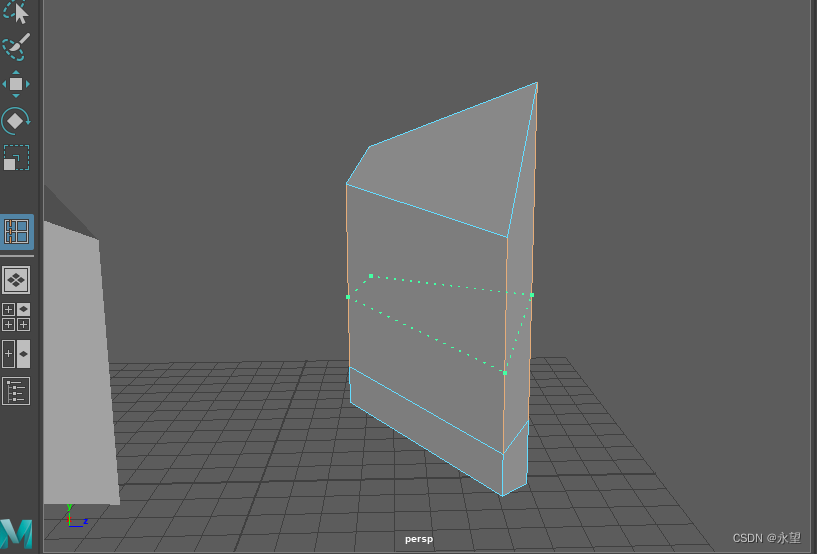
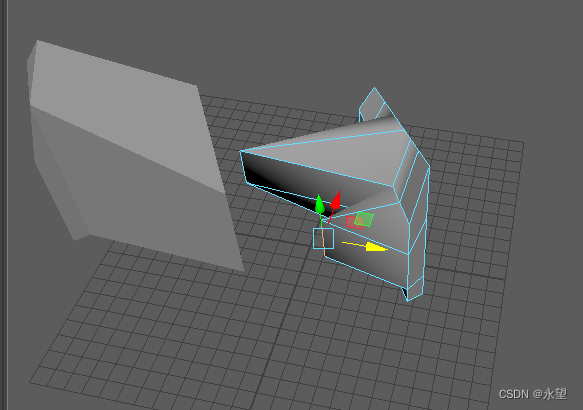
- 渲染,三维模型的外观是通过渲染实现的,这里我选择几种材质展示。对于模型的渲染,我们也可以在Unity中进行,Unity提供了渲染的材质和shader脚本。通过选择模型之后,再选择材质就可以。


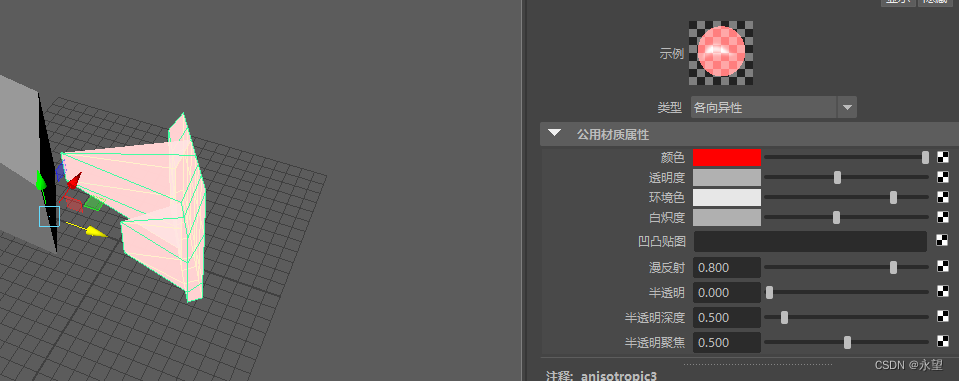
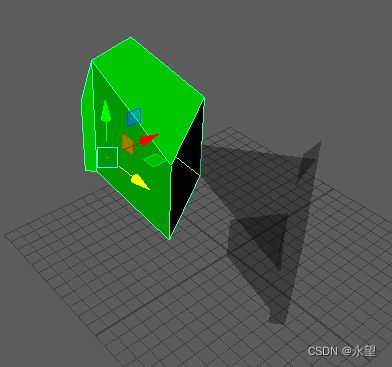
这些只是简单的渲染,更复杂的渲染可以进入Hypershade窗口。
4 导入模型进Unity
在Maya构建好模型后,我们选中模型,然后点击文件,发送到Unity,选择Unity的工程路径,备注模型的名字,确定后,模型就导入Unity。Unity中模型文件是fbx格式,当前Maya文件也支持,但是在没有Maya软件的系统中是不能正常显示模型。因为Unity会调用Maya解析模型。所以最好的方法是导出为fbx格式。

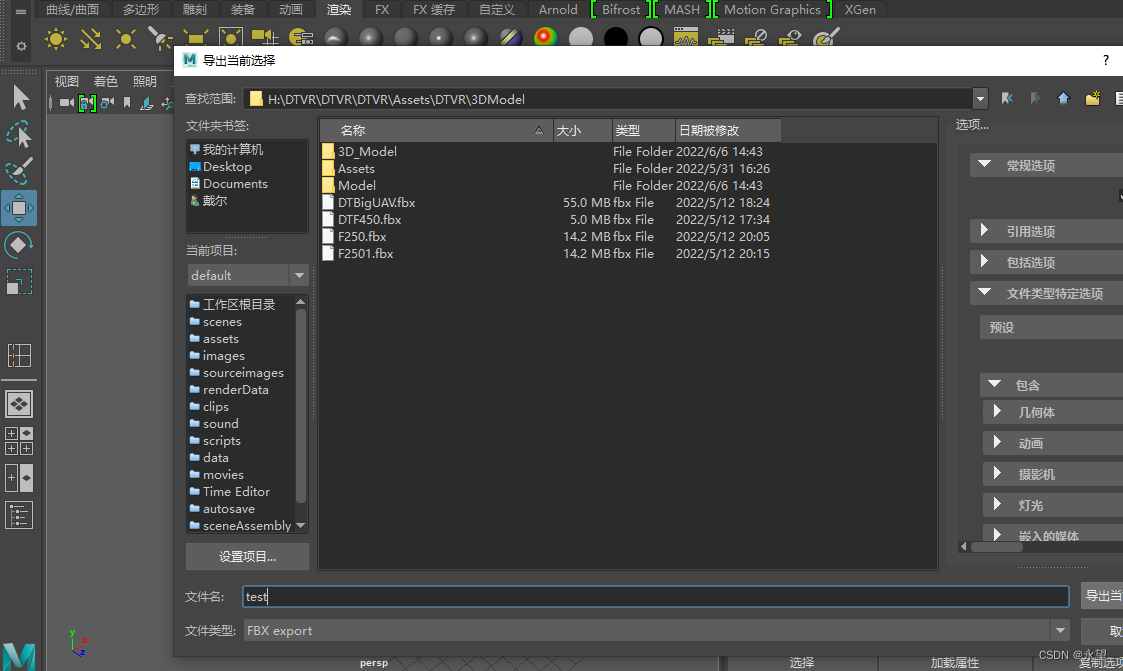
在Unity新建一个场景,把模型拉到Scene窗口,就可以显示模型。
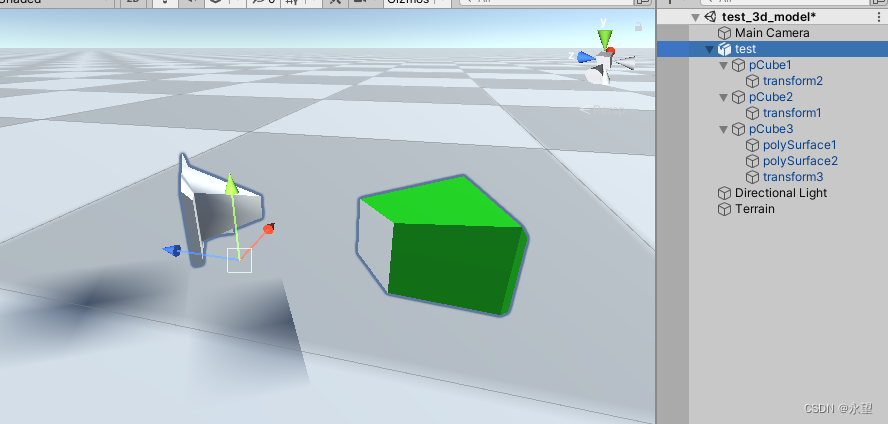
5 Unity中操作模型
同样在Unity中,我们也能操作模型的移动、旋转、拉伸等。

- 这个手掌的选型时移动场景,有时移动模型不方面,可以移动场景进行解决。

- 模型平移
Unity和Maya都是左手坐标系,y轴是上下,x轴是左右,z轴是前后。
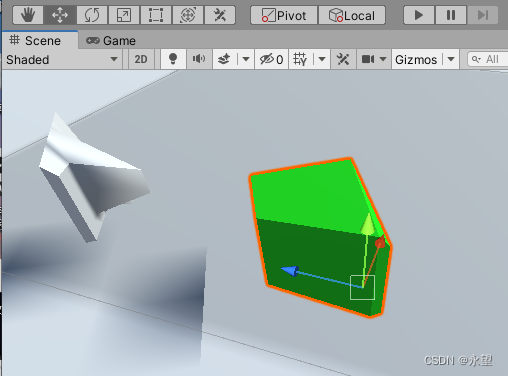
- 模型旋转
旋转是绕着坐标的中心转,所以要实现物体绕着自身旋转,比如无人机的螺旋桨,就需要将模型的坐标中心放在模型的中心。我们可以旋转Pivot去查看模型的中心在哪里。知道模型的中心后,我们需要将模型的坐标原点放到中心位置且是Center模式下。下面两张图,第一张是Center模式,第二张是Pivot模式。
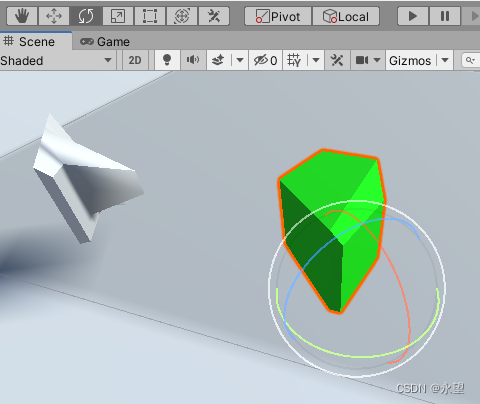
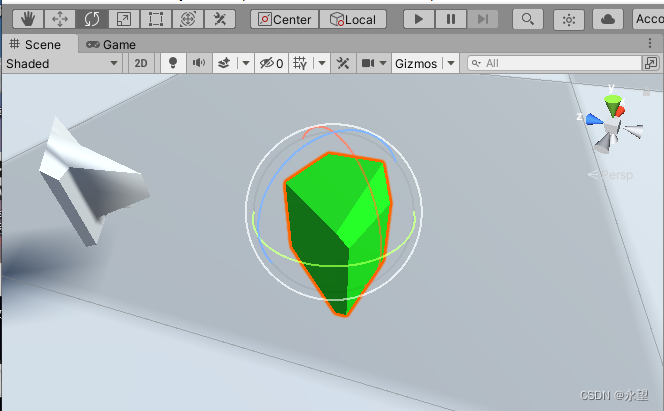
如何将坐标系移到模型的中心,方法有两种:一种是在Maya软件中冻结坐标系和移动坐标原点,如下图。“d”是快捷键,通过鼠标移动箭头就可移动坐标原点。这种方法就是需要在模型工程上修改。
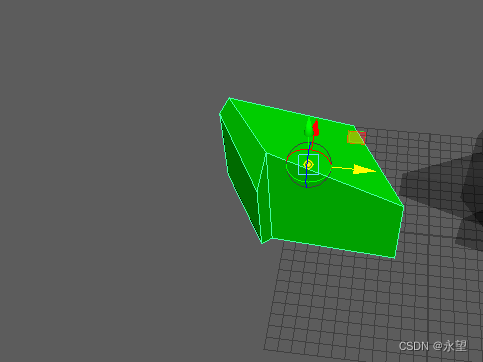
第二种方法是在Unity软件上修改。为什么会出现这种问题?本质上就是坐标组件的位置问题。所以,如果将抛弃这个组件,添加新的组件就可以解决了。在Unity中,我们新建一个空物体,并且将空物体的坐标移动到物体的中心,接着将物体的模型整体移动到新建的空物体中,这样坐标中心就回到物体的中心,如下图所示。

- 模型渲染
在Unity中,各个功能是以组件的形式存在。通过直接将Material(材质)拖动对象的模型,就可以实现修改对象的外观。


以上就是整个模型构建及导入Unity的所有过程。
6 四旋翼无人机模型
在系列中给出的开源仓库中,我已经将无人机的相关模型上传,放在3D_Model文件夹
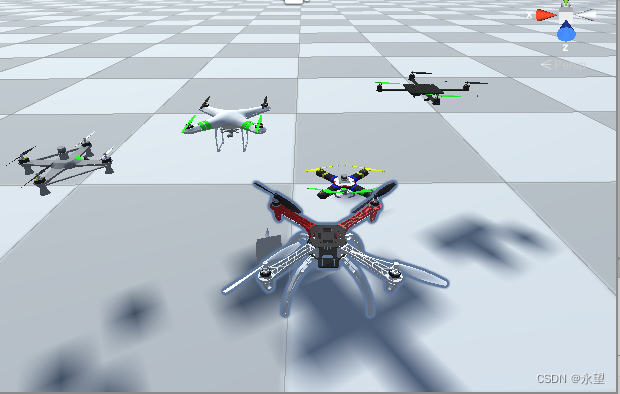
另外,也可以导入通过无人机拍摄图片重建出来的模型,下图是导入重建部分环境的地图。如果我们能够对物理环境进行1:1的还原,那么我们可以在虚拟环境中控制物理的无人机。
